XMTrading(エックスエム)でMT5口座を開設したら、取引前にMT5をダウンロード・インストールする必要があります。
MT5はXM公式サイトで無料でダウンロードでき、数分でインストールが完了します。
当記事では、XMのMT5をWindows PCでダウンロード・インストールする方法と、うまくいかない場合の対処法を解説します。
XMTradingでMT5をダウンロードする方法
XMのMT5は公式サイトから無料でダウンロードできます。特に難しい作業はなく、ダウンロード作業は約1分で完了します。
- XM公式サイトにアクセス
- 「PC対応MT5」を選択
- MT5のダウンロードが完了
XM公式サイトにアクセス
下記ボタンよりXM公式サイトの取引プラットフォーム一覧にアクセスします。
「PC対応MT5」を選択
デバイス別にダウンロードページが分かれています。
Windows版をダウンロードする場合は「PC対応MT5」、Mac版をダウンロードする場合は「Mac対応MT5」を選択してください。
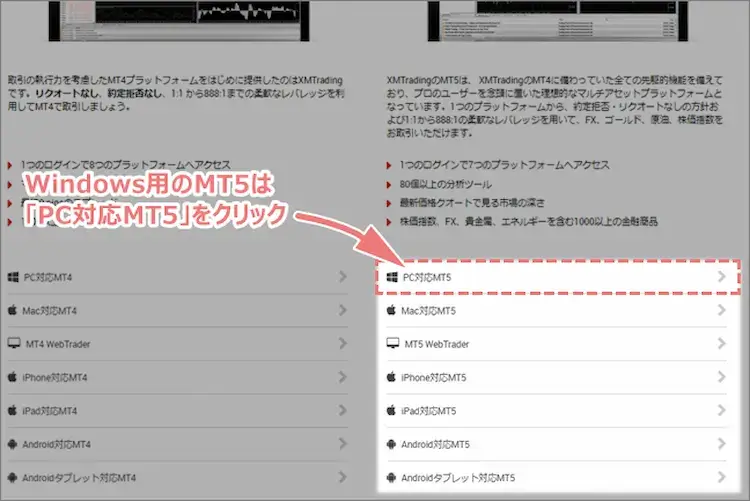
「ダウンロード」をクリックしてXMのMT5ファイルをダウンロード
「MetaTrader 5 (MT5)」ページが開いたら、【ダウンロード】をクリックすれば、「xmtrading5setup.exe」というMT5のインストールファイルがダウンロードされます。
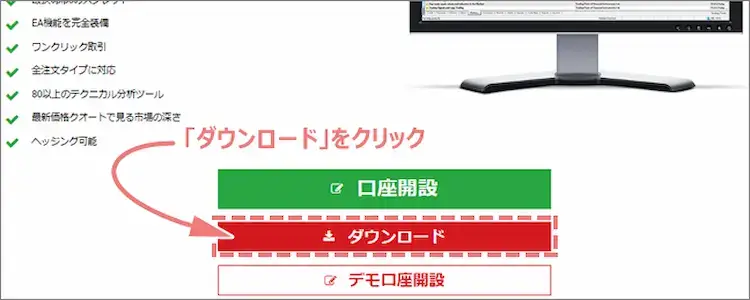
XMTradingでMT5をインストールする方法
XMでMT5のダウンロードができたら、PCへインストールを行います。インストールは通常数十秒~数分で完了します。
- ダウンロードしたMT5ファイルを開く
- デバイスへの変更を許可
- ライセンス同意書を確認
- MT5のインストールが完了
ダウンロードしたMT5ファイルを開く
先ほどダウンロードした「xmtrading5setup.exe」を開きます。
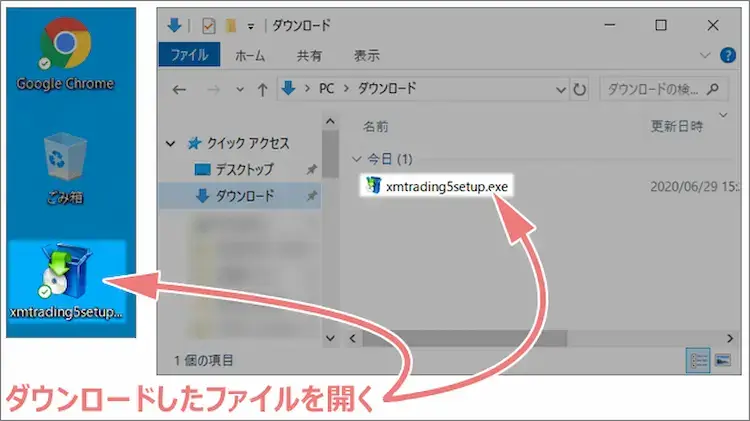

デバイスへの変更を許可
ファイルを開くと「このアプリがデバイスに変更を加えることを許可しますか?」と表示されるので、【はい】をクリックして下さい。
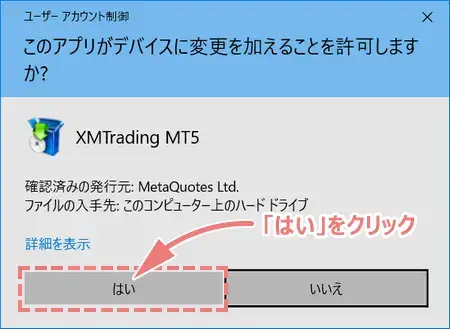
ライセンス同意書を確認
ライセンス同意書が表示されるので、内容を確認して【次へ】をクリックします。
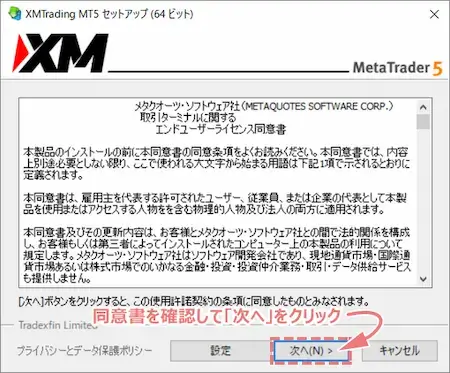
MT5のインストールが完了
以下のような画面が表示され、XMのMT5のインストールが開始されます。
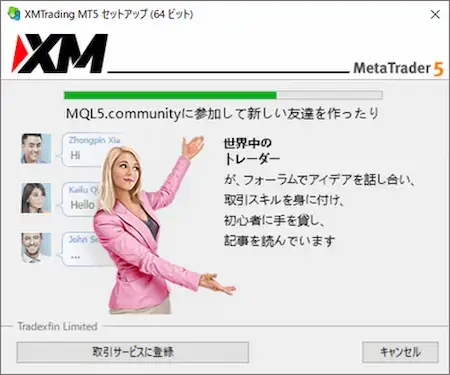
インストールが完了すると、右下の【キャンセル】というボタンが【完了】に変わるので、【完了】をクリックして画面を閉じましょう。
XMのMT5がダウンロード/インストールできない場合の原因と対処
XMのMT5がダウンロード/インストールできない場合によくある原因を紹介します。
- PCのセキュリティソフトがMT5のインストールを拒否している
- プロキシサーバー設定がオンになっている
- 管理者権限でインストールしていない
PCのセキュリティソフトがMT5のインストールを拒否している
以下のようなエラーメッセージが表示された場合、セキュリティソフトがMT5を危険なファイルと誤認している可能性があります。
- このショートカットは、リンク先の’terminal.exe’が変更または移動されているため、正しく機能しません。
- 申し訳ありませんが、エラーが発生しました。後でお願いします。
解決方法
上記エラーメッセージが表示された場合は、以下2つの対処方法を試してから再度MT5のインストールを行ってください。
- xmtrading5setup.exeをセキュリティソフトの除外リストに追加
- セキュリティソフトを一時停止、または無効化
プロキシサーバー設定がオンになっている
以下のメッセージが表示された場合、PCのプロキシサーバー設定が原因でインストールできない可能性があります。
- プロキシサーバのオプションを記入してください。
解決方法
上記メッセージが開いた場合は、Windowsのプロキシサーバー設定をオフにしてから、再度MT5のインストールを試してください。
- Windowsの「スタートボタン」をクリック
- 「設定」をクリック
- 「ネットワークとインターネット」をクリック
- 「プロキシ」をクリック
- 「プロキシサーバーを使う」をオフに変更
管理者権限でインストールしていない
「インストール権限が不足」というようなメッセージが表示されることがあります。
解決方法
ダウンロードしたxmtrading5setup.exeを右クリックするとメニューが表示されます。
その表示されたメニューの中から「管理者として実行」を選択してMT5のインストールを試してみてください。
XMのMT5に関するよくある質問(FAQ)
最後にXMのMT5のダウンロードやインストールなどについて、よくある質問をまとめています。
XMのMT5のインストールは無料ですか?
はい、XMのMT5は完全無料でダウンロード・インストールできます。利用料金も一切かかりません。
XMのMT4とMT5、両方をインストールして併用できますか?
はい、同一PC上にMT4とMT5の両方をインストールして取引可能です。
インストール後にMT5が起動しない場合は?
セキュリティソフトが起動を阻止している可能性があります。MT5を除外リストに追加するか、一時的にセキュリティソフトを無効化してお試しください。
MT5のシステム要件は?
Windows10以上、8GB以上のメモリ、50GB以上の空き容量があれば動作します。インターネット接続も必須です。

コメント